Sobald Sie wissen, wie Sie Fotos und Videos in Google Fotos ausblenden, können Sie Bilder, die niemand sehen soll, vor neugierigen Blicken verbergen.
Besitzer von Pixel-Smartphones können seit langem vertrauliche Fotos und Videos in der Google Fotos-App sperren, was bedeutet, dass sie weder gesichert, geteilt noch in Ihrem Fotos-Raster sichtbar sind.
Das Unternehmen hat versprochen, dass diese Funktion bis Ende 2022 auf allen Android- und iOS-Geräten eingeführt wird, und es scheint, dass dies jetzt geschieht. Mein eigenes Mobilteil – ein leicht in die Jahre gekommenes Samsung Galaxy S10e – hat das Update, das ohne viel Tamtam eingetroffen ist. Es scheint jedoch noch nicht für iOS verfügbar zu sein, und auf der eigenen Support-Seite von Google (wird in einem neuen Tab geöffnet) für die Funktion heißt es:„Diese Funktion ist nur für Android 6 und höher verfügbar.“
Wenn die Option bereits auf Ihrem Telefon verfügbar ist, erfahren Sie hier, wie Sie Fotos und Videos in Google Fotos auf Android ausblenden.
So verbergen Sie Fotos und Videos in Google Fotos in Android
1. Öffnen Sie die Google Fotos App und suchen Sie ein Foto oder Video, das Sie sperren möchten, und tippen Sie darauf . Dieses Video von Hamilton, der Katze, sieht aus wie ein erstklassiger Kandidat.
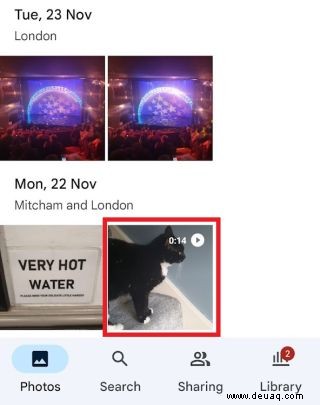
2. Tippen Sie auf die drei vertikalen Punkte in der oberen rechten Ecke des Bildes/Videos.
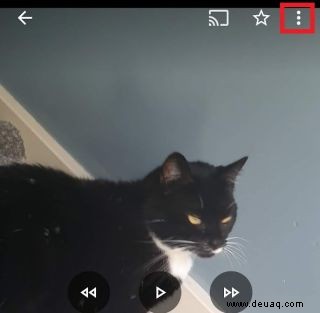
3. Wischen Sie in der Liste der Optionen unter dem Bild/Video nach links, bis Sie "In gesperrten Ordner verschieben" sehen Tipp Es an.
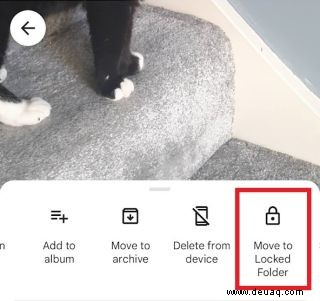
4. Wenn Sie diese Funktion noch nicht eingerichtet haben, lädt Sie die App jetzt dazu ein, indem sie sich mit einem Fingerabdruck authentifiziert Sie müssen sich vorstellen, wie das aussieht, da Android mich aus Datenschutzgründen ironischerweise keinen Screenshot machen ließ.
5. Sobald Sie fertig sind, wird Ihnen ein Bildschirm angezeigt, der Sie daran erinnert, dass Kopien und Bearbeitungen nicht automatisch gesperrt werden und dass gesperrte Elemente gelöscht werden, wenn Sie Fotos deinstallieren. Tippen Sie auf „Weiter.“

6. Es folgt ein weiterer Bestätigungsbildschirm. Tippen Sie auf "Verschieben".
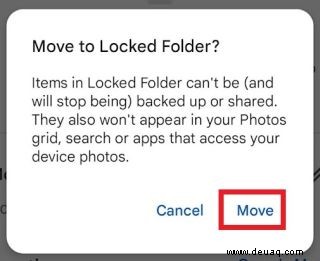
7. Noch ein Schritt:Sie müssen Fotos erlauben, das Bild oder Video zu ändern, also tippen Sie auf „Zulassen.“
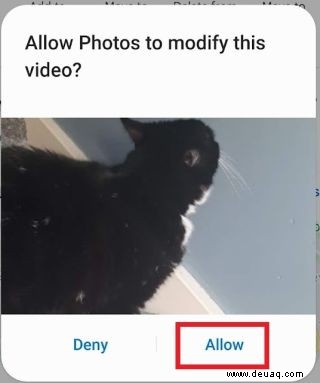
8. Warten Sie, bis der Ladebildschirm abgeschlossen ist, und Ihr Bild ist sicher und geschützt.
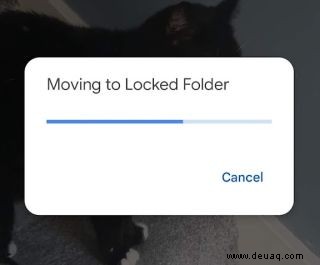
So finden Sie gesperrte Fotos und Videos in Google Fotos
Nun, da Ihre Fotos und Videos sicher gesichert sind, wie um alles in der Welt greifen Sie darauf zu? Google Fotos verbirgt das ein wenig …
1. Tippen Sie im Hauptmenü von Google Fotos auf "Dienstprogramme".
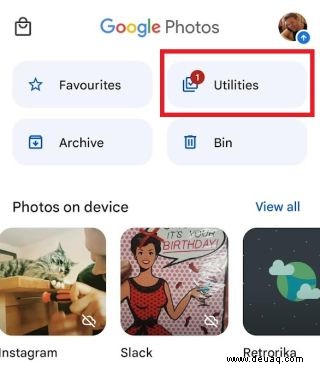
2. "Gesperrter Ordner" ist die sechste Option unten im Folgemenü.
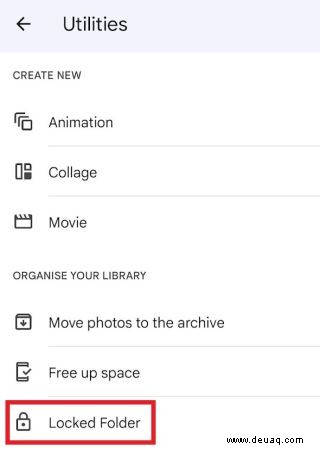
Suchen Sie nach weiteren Google Fotos-Tutorials? Hier erfahren Sie, wie Sie Google Fotos dauerhaft löschen, auf Google Fotos hochladen, von einem Telefon, Tablet oder Computer auf Google Fotos sichern und den Hintergrund in Google Fotos unkenntlich machen.